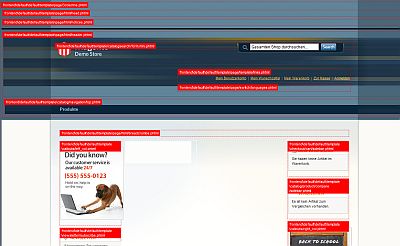12. Oktober 2009 at 16:15
Die Magento Entwickler haben ein kostenloses Tool namens „Magento Database Repair Tool“ zum finden prüfen und reparieren von Datenbanken veröffentlicht. Es lassen sich damit zwei Datenbanken miteinander vergleichen, sollte es zu Abweichungen kommen so werden fehlende Tabellen hinzugefügt oder vorhandene repariert. Außerdem werden fehlende Felder hinzugefügt und inkonsistente Daten entfernt. Darüber hinaus werden fehlende Fremdschlüssel oder Indexe hinzugefügt, falls sie fehlen sollten. Das Tool steht ab sofort zum Download bereit.
Download (klick hier)
12. Oktober 2009 at 11:04
Immer wieder werden wir von Kunden gefragt wie es möglich ist das Template Layout bzw. die Positionierung der Module zu verändern (z.B. Newsletter von Linke Spalte in die Rechte Spalte).
Dazu gibt es im offiziellen Magento-Wiki eine gute Übersicht wie das Layout aufgebaut ist und auch eine kurze Anleitung zum editieren über die XML Config Files.
Hier der Link
10. Oktober 2009 at 21:04
Wie gerade aus dem Zend-Newsletter zu entnehmen gibt es auf der Zend-Seite ein kostenloses Video über Performance-Optimierung der Magento E-Commerce Shop Software mit Zend Server.
Allen nicht Newsletter Abonennten wollten wir das Video nicht vor enthalten!
Hier geht es zum Video
24. September 2009 at 17:20
Leider funktioniert die Debug-Ausgabe mit Pfadhinweisen in Magento nur im Front-End. Gerade bei der Entwicklung im Backend benötigt man immer wieder ein paar Debug-Ausgaben, z.B. in welchem Block-Element man sich gerade befindet. Durch die Ausgabe im Template von
$this->debug();
bekommt ihr ein Array mit Informationen über den aktuellen Pfad, Name im Layout sowie den Modul Namen! Bei der Entwicklung im Admin-Bereich teilweise verdammt hilfreich. 😉
Alternativ ist die Ausgabe von Debug-Infos in eigene log-files möglich über den folgenden php-aufruf:
<? php
Mage::log("log-message", Zend_Log::DEBUG, "logefile.log");
?>
22. September 2009 at 13:55
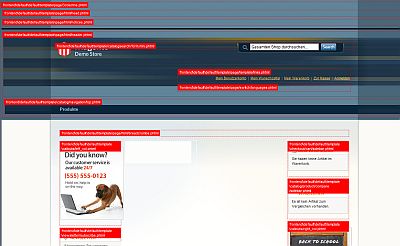
Debug Pfad Ausgabe in Magento
Bei der Template-Erstellung bzw. -Bearbeitung ist es nicht immer einfach zu wissen welcher Blog zu welcher Datei gehört. Aus diesem Grund empfehle ich die Pfadhinweise zu aktivieren. Diese Option findet ihr im Admin-Backend unter SYSTEM => KONFIGURATION => ERWEITERT => ENTWICKLEROPTIONEN => DEBUG
Dort die Option „Vorlagen Pfadhinweise“ aktivieren!
HINWEIS: Bevor die Option „Vorlagen Pfadhinweise“ sichtbar wird muss oben links im DropDown-Menu die entsprechende Webseite (z.B. „Main Website“) ausgewählt werden.
Beim nächsten Aufruf wird der Shop mit mehreren roten Pfadhinweisen dargestellt anhand welcher die entsprechenden Dateien gefunden werden können.